Excel忘记保存还能恢复吗,Excel没保存关闭了怎么恢复
Excel忘记保存还能恢复吗?答案是当然能恢复。办公人员利用Excel电子表格来处理数据是非常常见的,但是没点保存就关闭文件的意外也会发生。遇到这种情况的用户肯定很想解决Excel没保存关闭怎么恢复这类问题,其实这个问题解决起来并不困难,Excel表格往往带有自动保存功能,我们会在这里向大家展示如何利用自动保存来找回Excel文件。
Excel忘记保存还能恢复吗
Excel忘记保存还能恢复吗?当然可以。不要小看办公软件的功能,市面上的办公软件为了应对工作时的各种突发情况,一般都会内置自动备份功能。软件会按照设定好的时间保存文件备份,当各种导致无法保存的复发情况发生时,我们就可以通过这些文件备份来找回自己的工作成果。以下会列出两种如何找回未保存的Excel表格的方法,这些方法都是根据备份原理来进行的。
方法一:从自动恢复中还原未保存的Excel文件
Excel没保存关闭了怎么恢复呢?遇到这种情况的时候不需要太过惊慌,我们可以从自动恢复中还原还未保存的Excel表格,只要找到自动恢复的文件位置,未保存的Excel文件就能被还原了。
步骤1.打开Excel表格,点击左上角的「文件」,在界面中点击「选项」。
步骤2.在选项界面中点击「保存」,在「自动恢复文件位置」处找到文件所在的位置。
步骤3.在该位置中找到自动恢复的文件,把文件用另存为保存出来。Excel文件就被成功还原了。
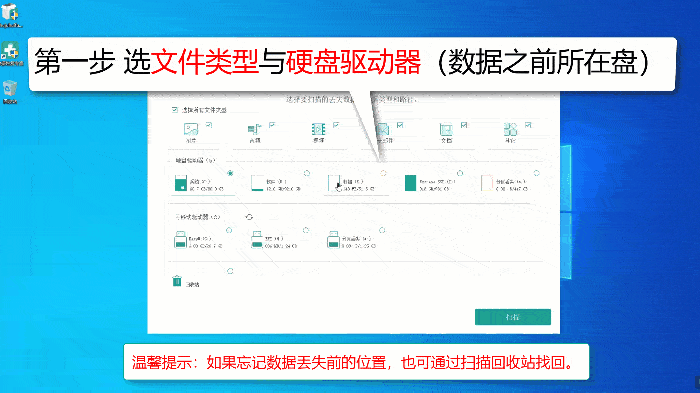
Excel表格的自动恢复文件的保存位置一般是在C:\Users\(用户名)\AppData\Roaming\Microsoft\EXCEL\,进入这个文件夹,我们就可以找到备份文件了。如何找回未保存的Excel表格这个问题迎刃而解。
方法二:从管理工作簿中还原未保存的Excel文件
除了从自动恢复的文件夹里寻找备份文件以外,使用管理工作簿这个功能来恢复忘记保存的Excel也是个不错的办法。从管理工作簿中还原未保存的Excel文件同样有着非常简单的步骤,用户按着下列指示操作,很快可以找回表格:
步骤1.打开Excel表格,点击左上角「文件」,然后点击「信息」。
步骤2.在右方列表中点击「管理工作簿」的方框,出现下拉按钮「恢复未保存的工作簿」。
步骤3.点击「恢复未保存的工作簿」,没有保存的Excel文件就还原到电脑中去了。
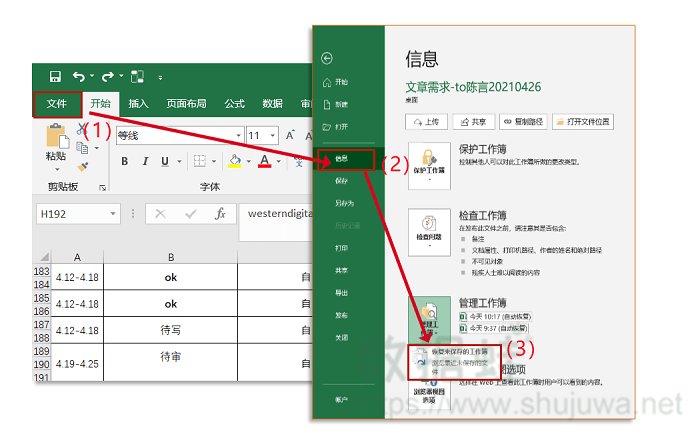
Excel未保存关闭了怎么恢复?我们已经展示了两种简单快捷的恢复方法,这些方法不需要任何计算机基础,电脑小白也能轻松进行操作。但是在遇到Excel文件直接丢失的情况时,以上两个方法都无法派上用场。接下来我将会向大家推荐一款数据恢复软件,使用它,恢复丢失的文件将会变得非常简单。
方法三:在电脑上直接恢复未保存/丢失的Excel文件
与误删Excel表格相比,如何找回未保存的Excel表格是一个比较简单的问题,用自动恢复和管理工作簿就能找回文件。而永久删除Excel表格则需要从硬盘底层找到这份文件,然后才能把它恢复出来。在我们束手无策的时候,一款专业的数据恢复软件才能解决这个问题。
是哪一款软件能够恢复丢失的Excel文件呢?正是数据蛙数据恢复专家。数据蛙数据恢复专家可以扫描硬盘的底层,找到丢失的Excel文件并把它完整地恢复出来。文件恢复之后仍然是完好的,表格内的数据绝不会丢失或乱码,能够安全地找回数据,保护我们的工作成果。除此之外,数据恢复专家还能恢复word文档、PPT等同系列的办公文档,能对你的工作文件进行全方位保护。以下就是用数据蛙数据恢复专家来找回丢失Excel文件的方法:
步骤1.下载并安装数据蛙数据恢复专家。
步骤2.在主界面的文件类型中选择「文档」(备注:Excel/PPT/Word/PDF等文件都是选择文档),然后勾选文件删除前所在盘。如果文件是在回收站中永久删除,点击「回收站」也可以。点击「扫描」。
步骤3.得出扫描结果之后,在扫描结果中找到并点选需要恢复的Excel表格。如果快速扫描无法找到文件,可以选择深度扫描,然后使用筛选器寻找文件。选好需要恢复的Excel表格之后,点击「恢复」。
步骤4.在弹窗中选择文件保存位置(温馨提示:不要把表格保存在原来的位置,否则有可能会数据恢复失败),选好位置后点击「确认」。文件就会恢复到指定位置了。
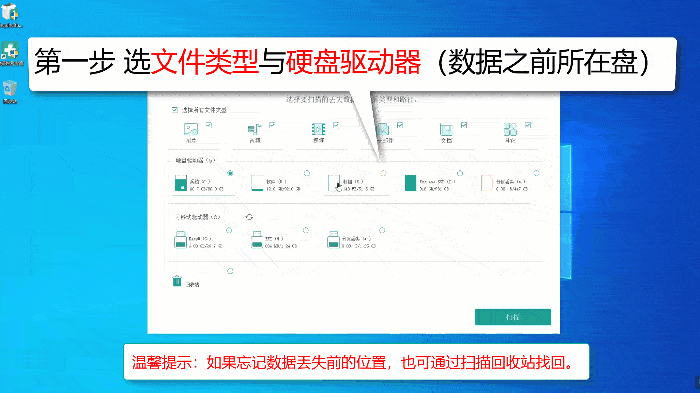
Excel未保存关闭了怎么恢复?如何找回未保存的Excel表格和被误删的办公文件?以上三种方法都能奏效。办公软件的备份功能保护我们的数据安全,而数据蛙数据恢复专家则能对任何格式的办公软件格式文件进行全方位防护。数据蛙数据恢复专家支持对Excel、Word和PPT等多种办公文件格式的恢复,遇到文件丢失的情况时,我们就能在它的帮助下迅速把文件找回来了。

先试用 后付费 一键扫描 即扫即可看结果